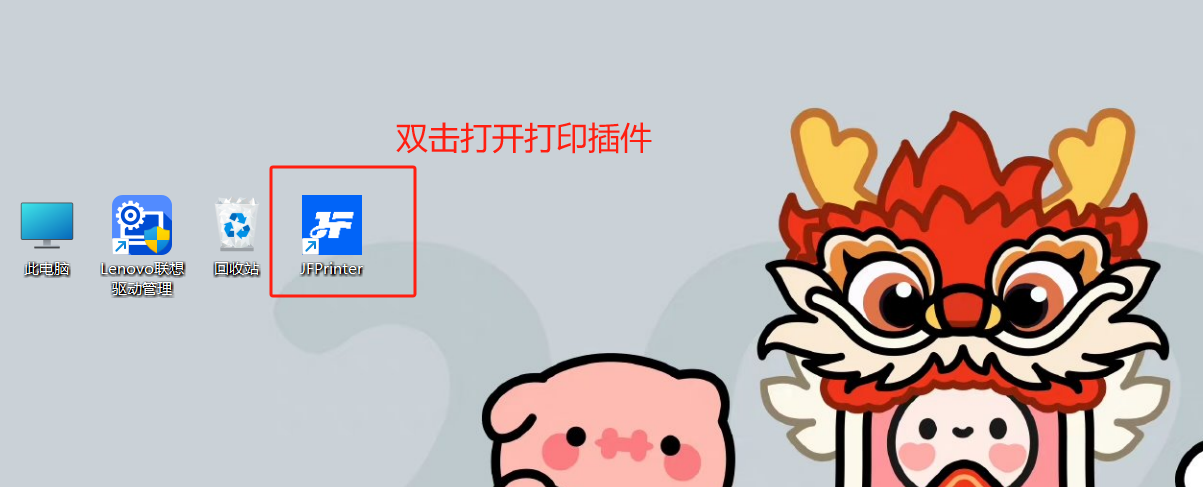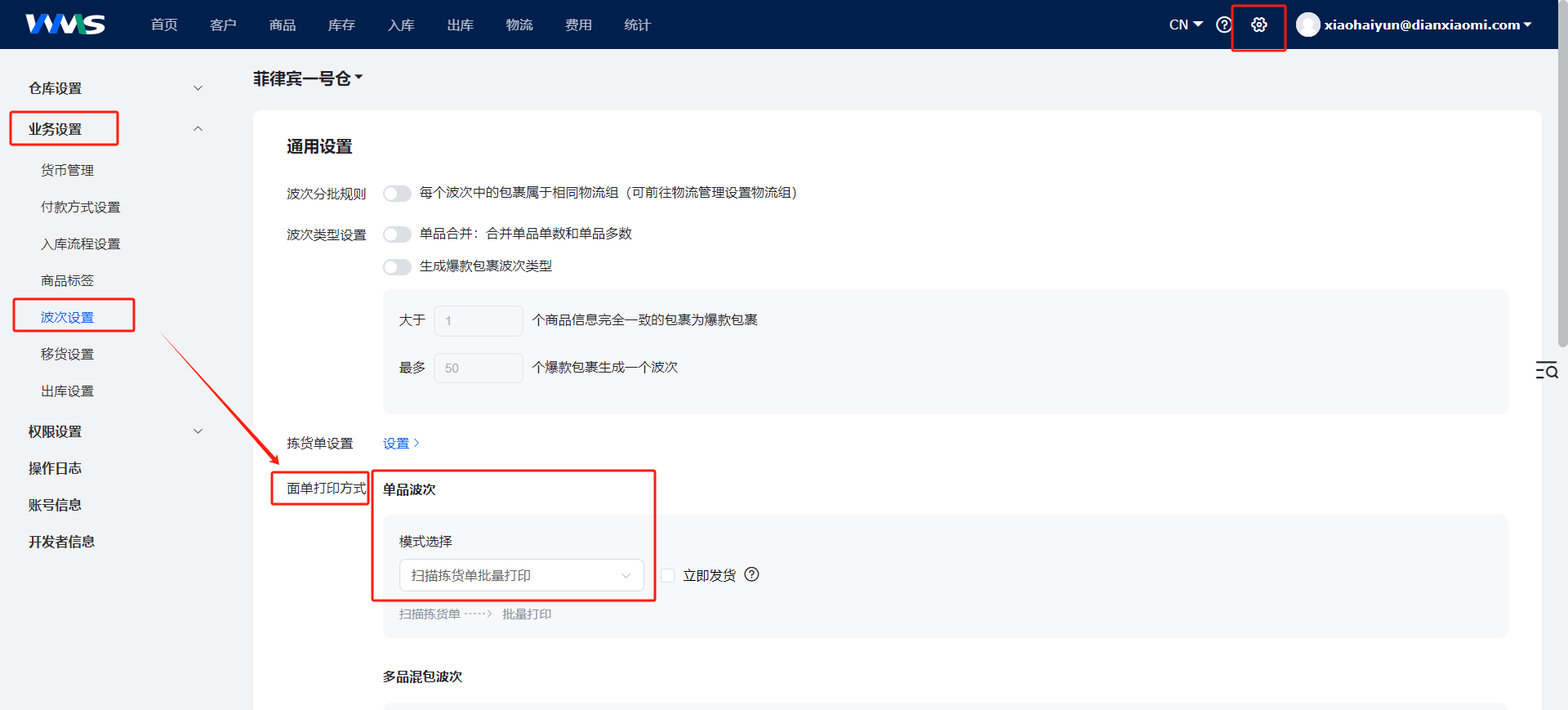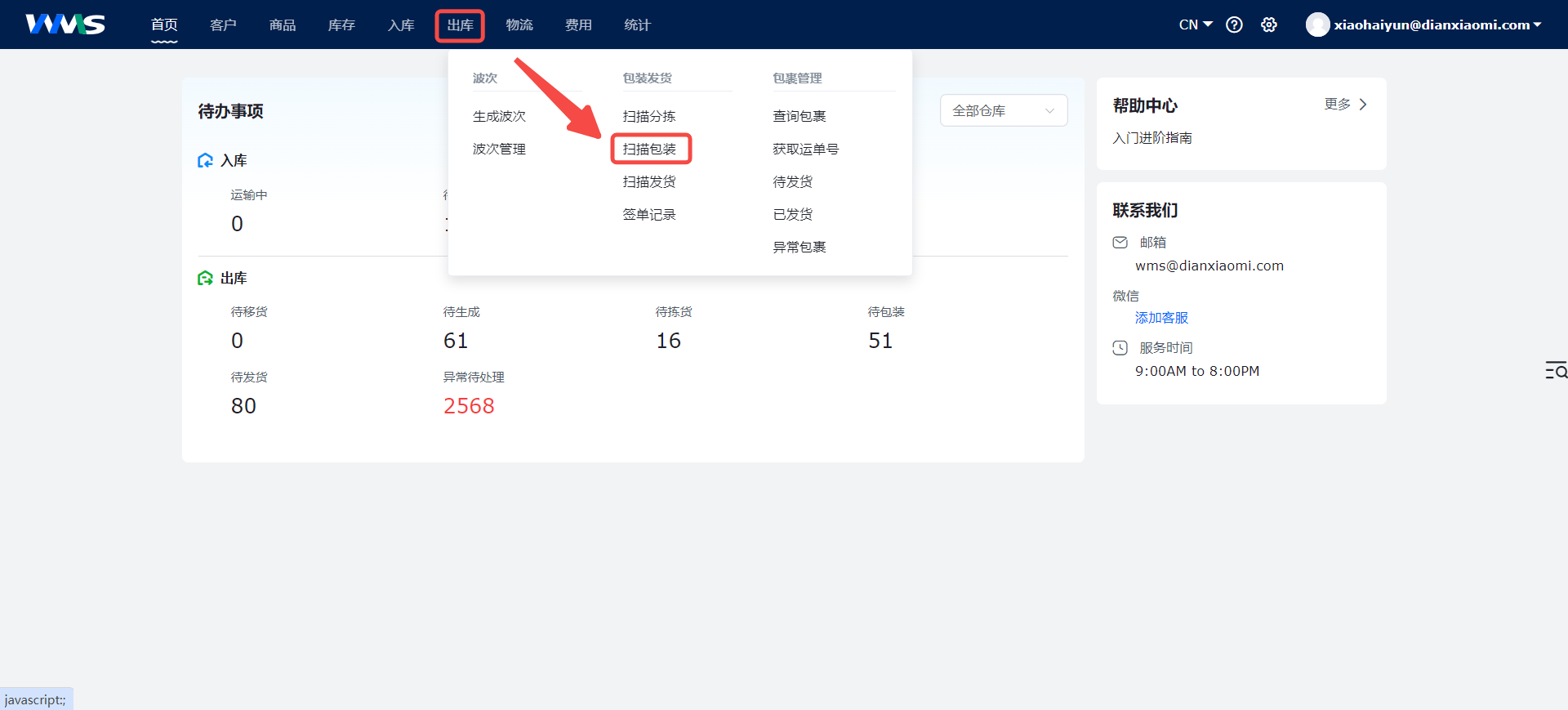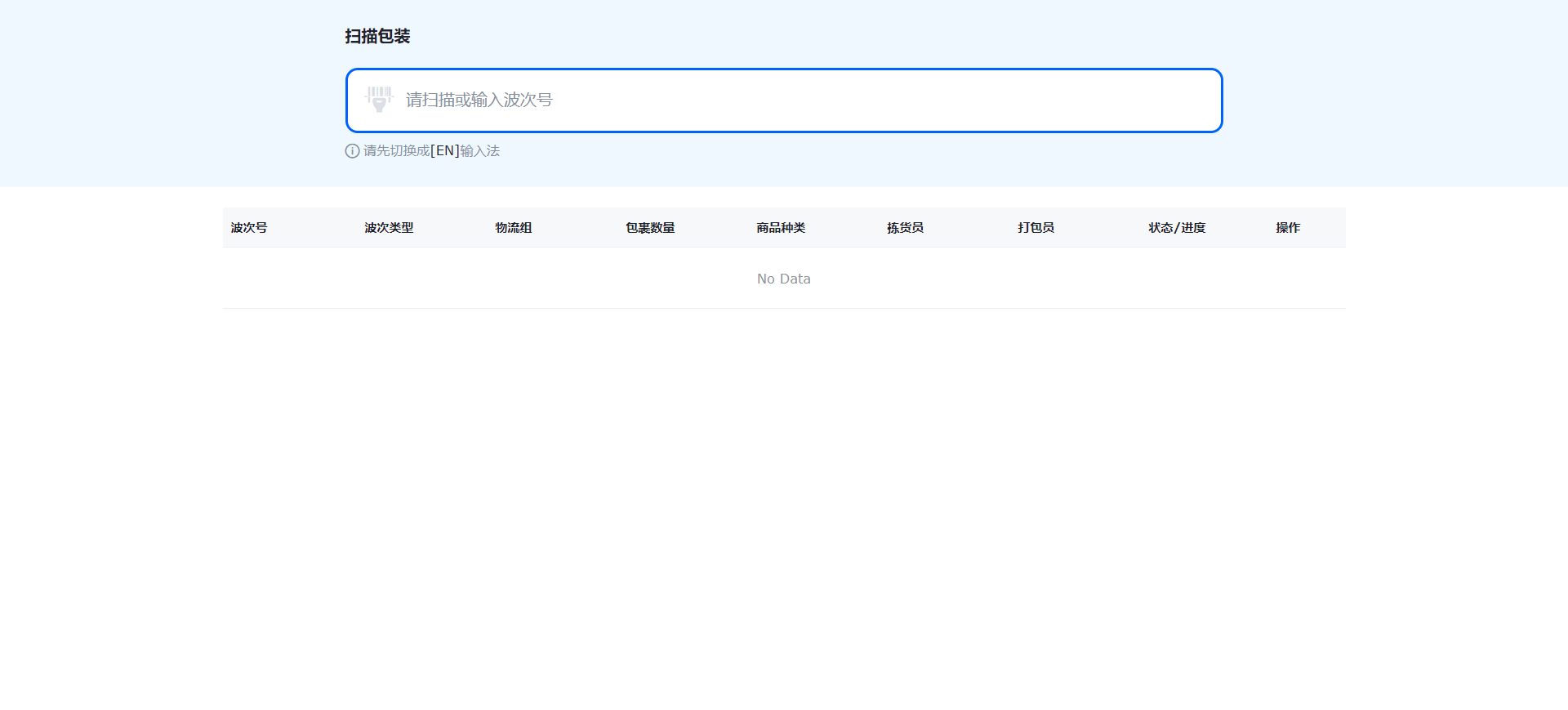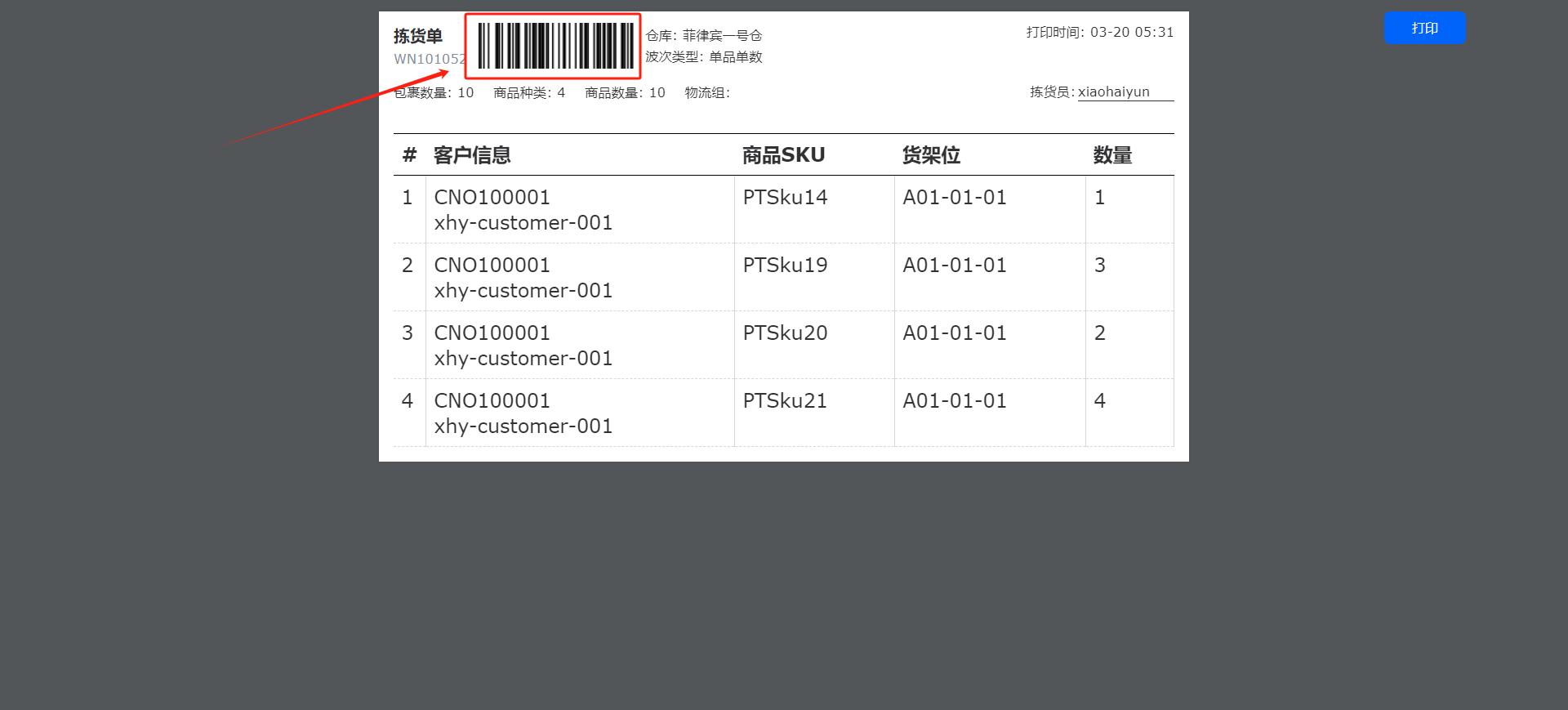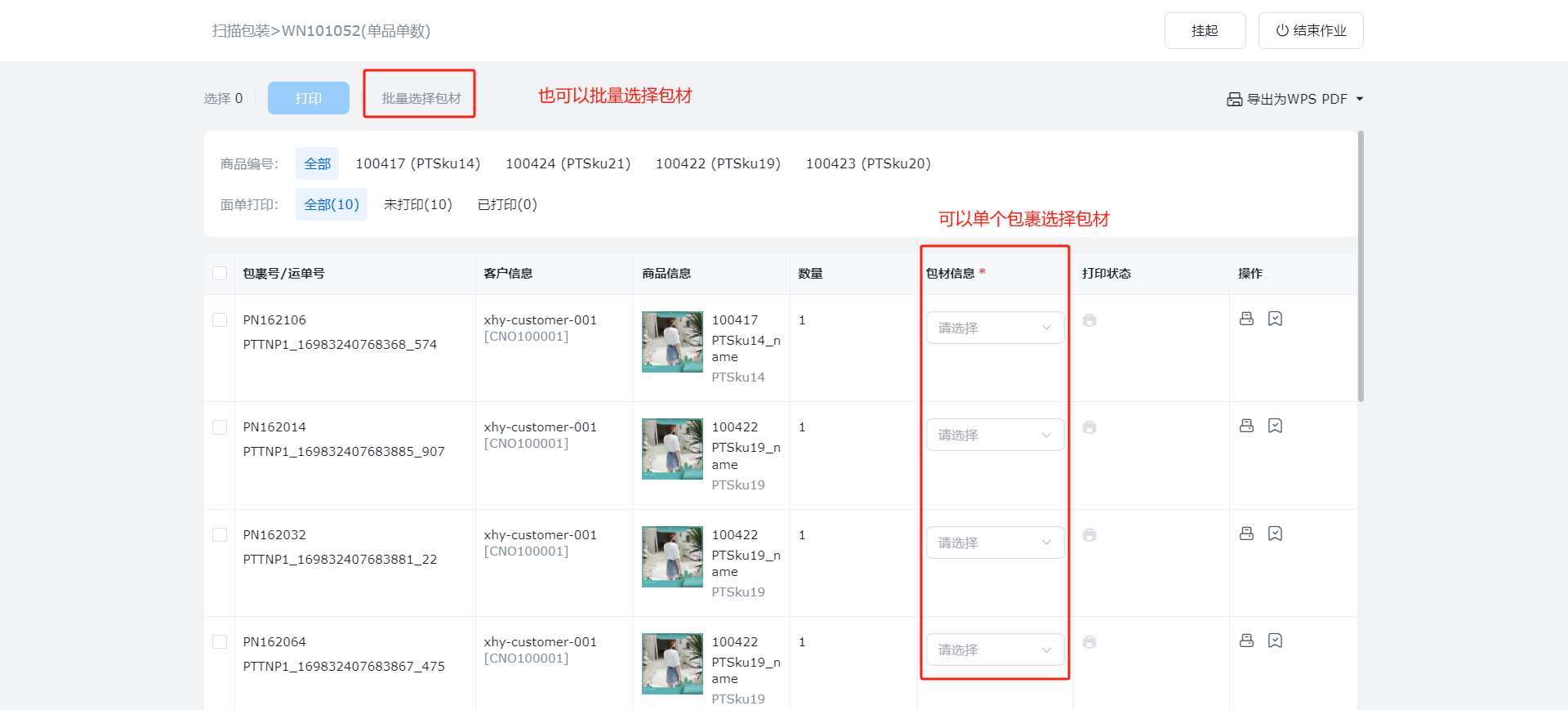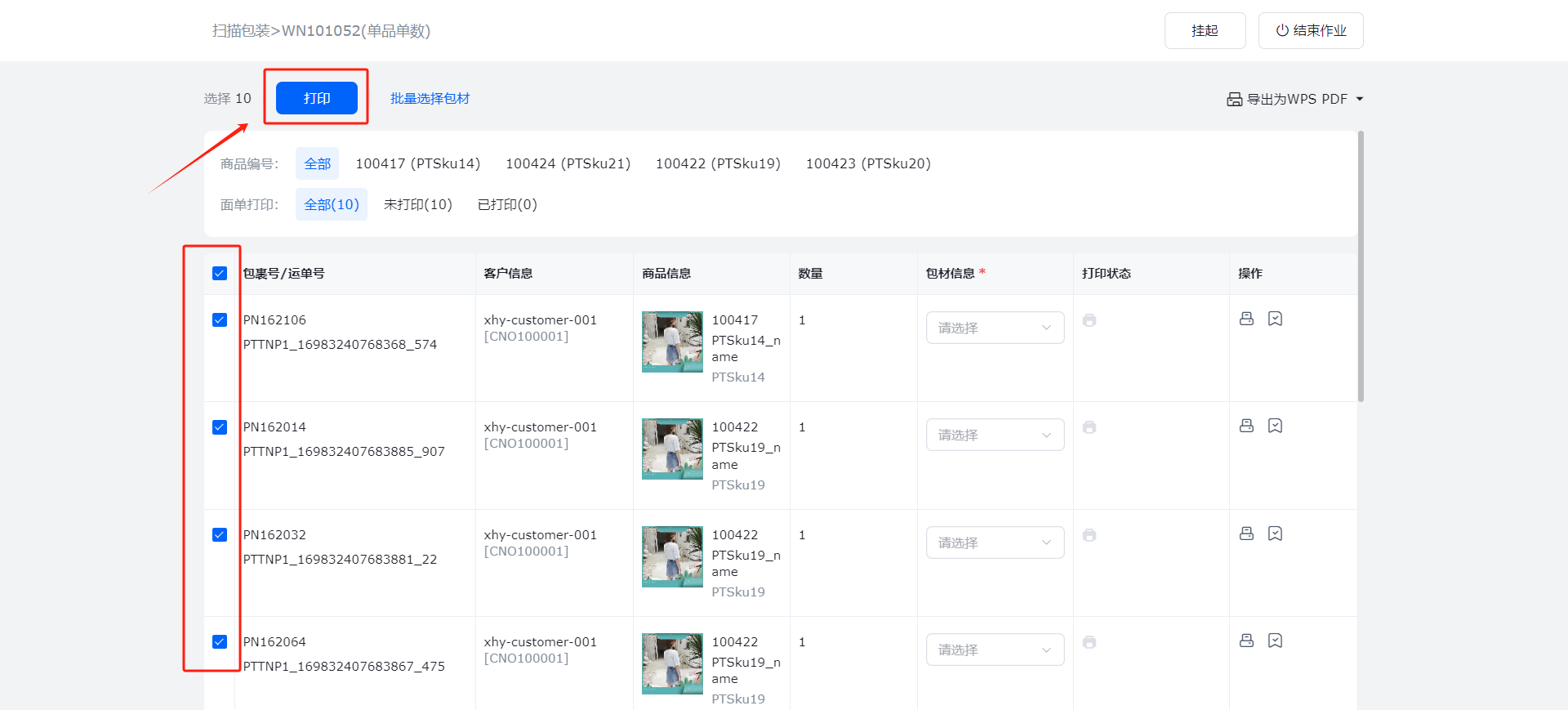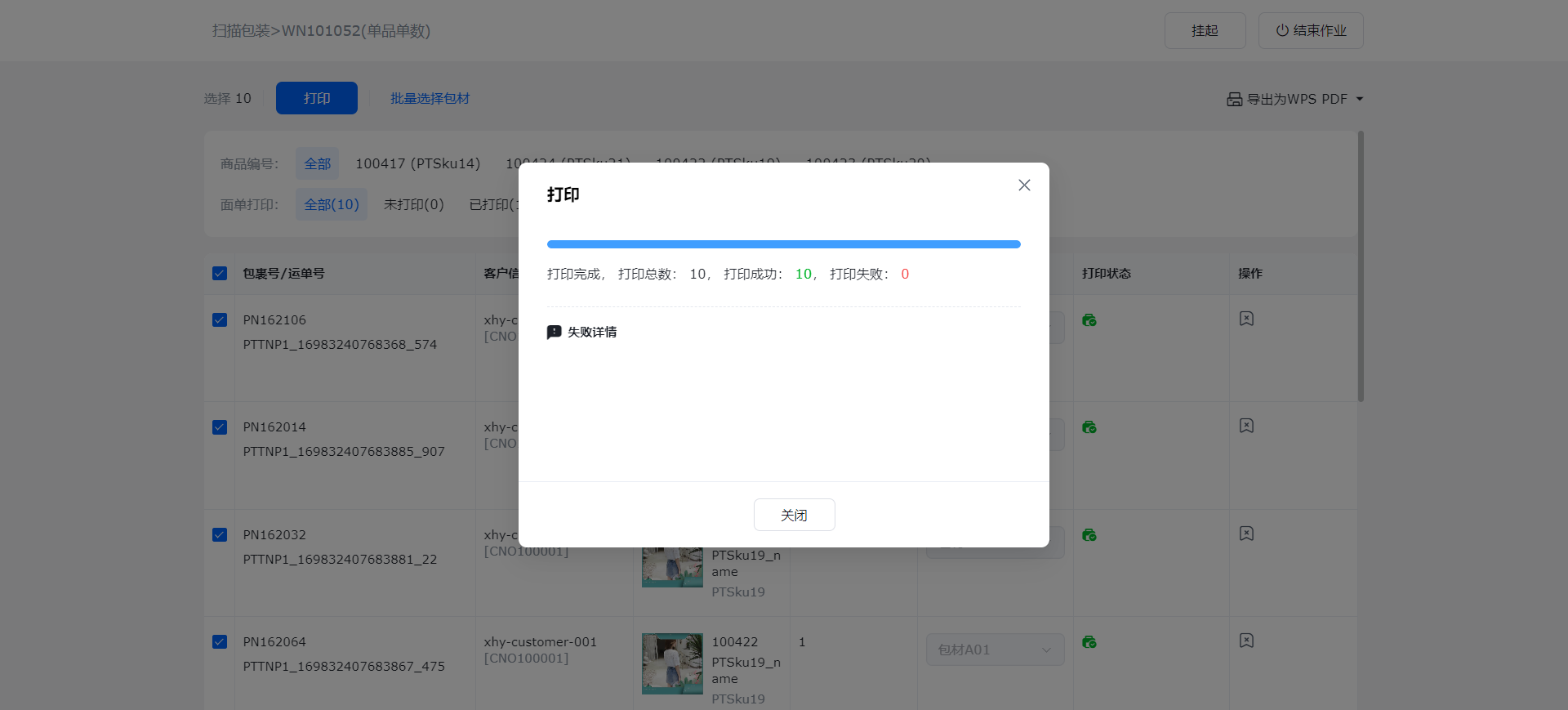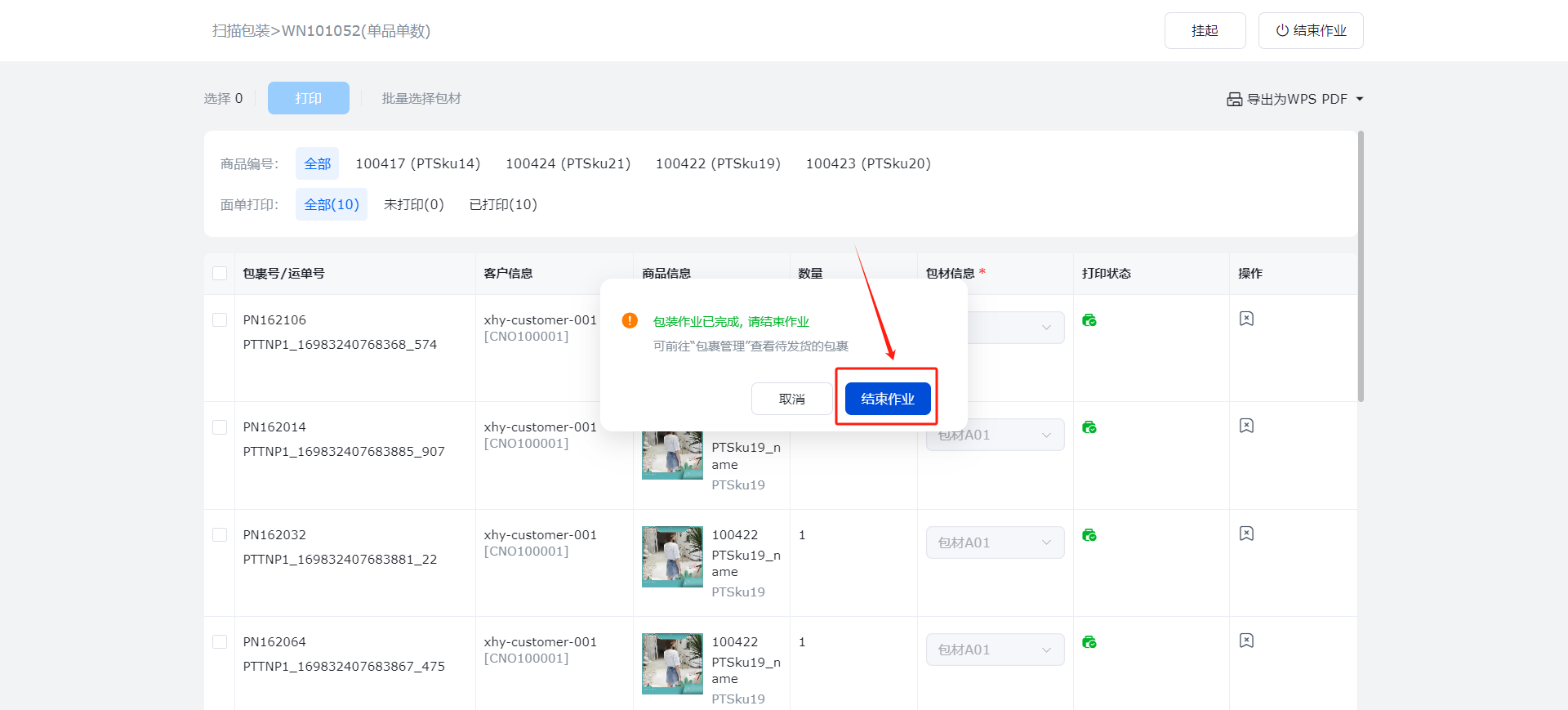单品波次批量打印面单
复制链接更新于 2025年01月24日
注意事项:扫描包装环节需要安装打印插件
打印插件下载地址:https://download.jfwms.com/print/plugin/JFPrinter.msi
可下载打印回车码用于逐个扫描确定打印面单
Step1:安装打印插件之后双击打开打印插件
Step2:前往波次设置进行设置打印方式
功能入口:设置-业务设置-波次设置-面单打印方式
将单品波次面单打印方式设置为“扫描拣货单批量打印”
Step3:扫描拣货单上的条形码或者是输入波次号进入波次包装作业页面
功能入口:出库-扫描包装(只有当波次的状态是待包装时,才能进行扫描包装作业打印面单)
Step4:进入包装作业页面后,选择包材
若出库设置-包材出库中选择了“开启包材出库计费”,则需要在扫描包装环节选择包材(若没有开启包材出库计费则不需要选择包材)可在出库设置中设置出库设置
Step5:包材选择之后会自动打印面单,勾选打印面单
Step6:开始打印面单会有进度弹窗显示
Step7:打印完成后,关闭进度弹窗,若波次中所有的包裹都打印面单之后会自动弹出提示弹窗,可直接点击“结束作业”,则波次状态变为“已结束”,包裹进入“待发货”状态,可前往“扫描包装”进行发货操作,或者进入包裹管理-待发货列表进行手动点击发货
回到顶部